PowerPointでは自動で繰り返し再生するスライドが作れます。普段だと自分でタイミングをみてスライドを動かすことのほうが多いですが、自動で再生する方法もあります。今日はPowerPointは自動で繰り返して再生する方法を紹介します。
目次
具体的なやり方
スライドを自動で繰り返すには、こんな流れで設定します。
[画面切り替え]のタブをクリックし、「画面切り替えのタイミング」の[クリック時]のチェックをはずし、[自動切り替え]のチェックオンにします。チェックボックスの横にの欄にはスライドの表示時間を入れます。例えば、スライドの表示時間を20秒にする際は、「00:20.00」と入力します。
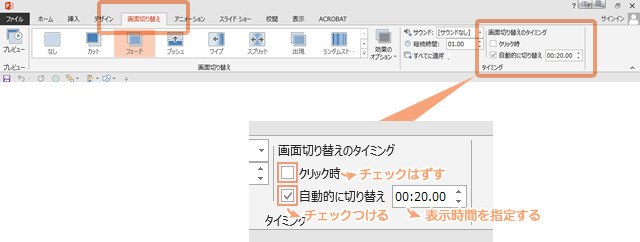
これを1枚1枚やっていけば、スライドの表示時間をバラバラに設定することができます。全てを同じ時間で表示する場合は、「すべてに適用」をクリックします。

スライドショーのタブに移動し、「スライド ショーの設定」をクリックします。
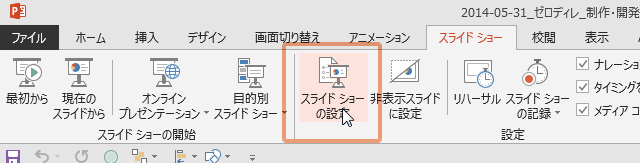
「Esc キーが押されるまで繰り返す」にチェックを入れます。
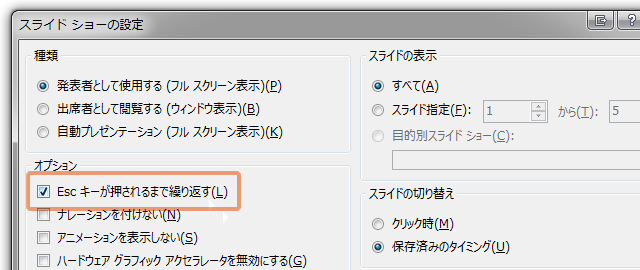
これでスライドを再生すると、Escキーを押すまでずっとスライドを繰り返し再生します。スクリーンショットはWindows版ですが、Mac版でも大まかな操作は同じです。
例えばこんな使い方
僕は日本ディレクション協会の裏方として宣伝に使ったり、トイレやWi-Fiの会場案内に使っています。開場から開演までの20分ぐらい再生してます。
次回はKeynoteで繰り返し自動再生するスライドを作る方法を紹介します。





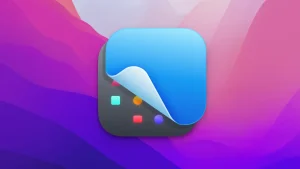

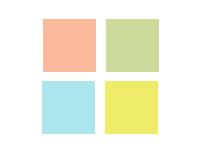

コメント